Cómo editar un pedido desde la visualización de pedido
Una vez has entrado a ver la información de un pedido, puedes editar diferentes datos relacionados, como los datos de envío, el método de pago o los artículos.
Editar artículos
Dentro del pedido, la primera sección que encontramos es la de Artículos. En ella podremos editar los productos que lleva el pedido, pulsando en la esquina derecha, tal y como se ve en la imagen.
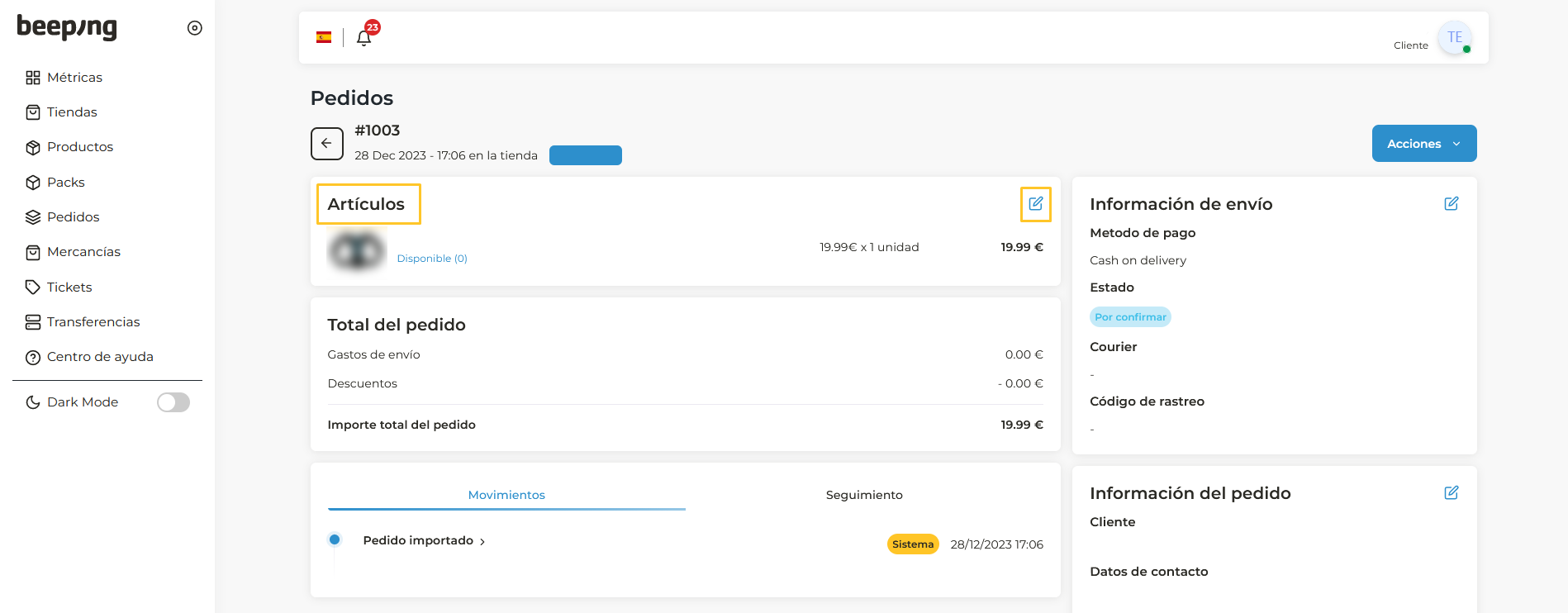
En esta columna encontramos varios campos:
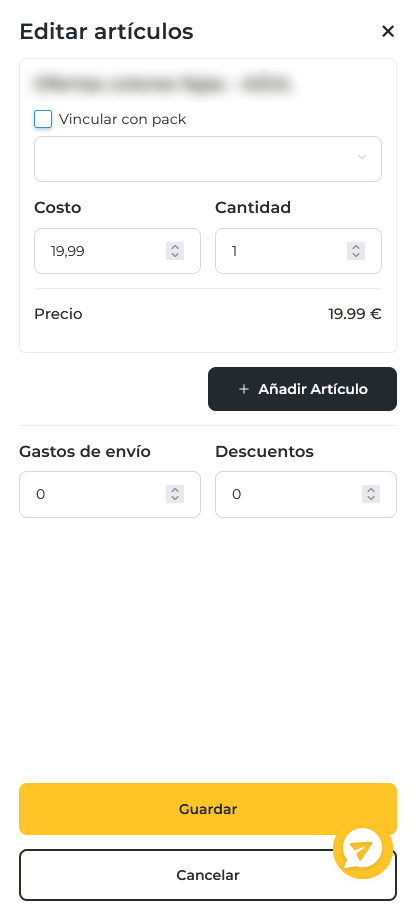
- Vincular con Pack. Esto tendrá que ir seleccionado si el producto es un pack, puesto que si no está seleccionado, no te aparecerá el pack en el campo siguiente.
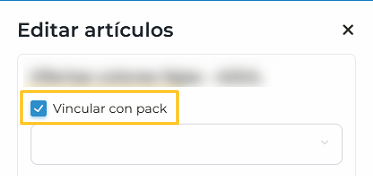
- Producto. Desplegable con los productos de la tienda. Si la casilla anterior está seleccionada, aparecerán los packs, sino, aparecerán los productos.
- Costo o precio. Precio de una unidad.
- Cantidad. Cantidad de unidades de un mismo producto.
- Añadir artículo. Tenemos esta opción para poder añadir productos si lo necesitamos.
- Gastos de envío. Podremos introducir precio en los gastos de envío.
- Descuentos. El importe que quieras descontar al pedido (no son porcentajes).
Editar método de pago
En la sección de Información de envío, puedes editar el método de pago.
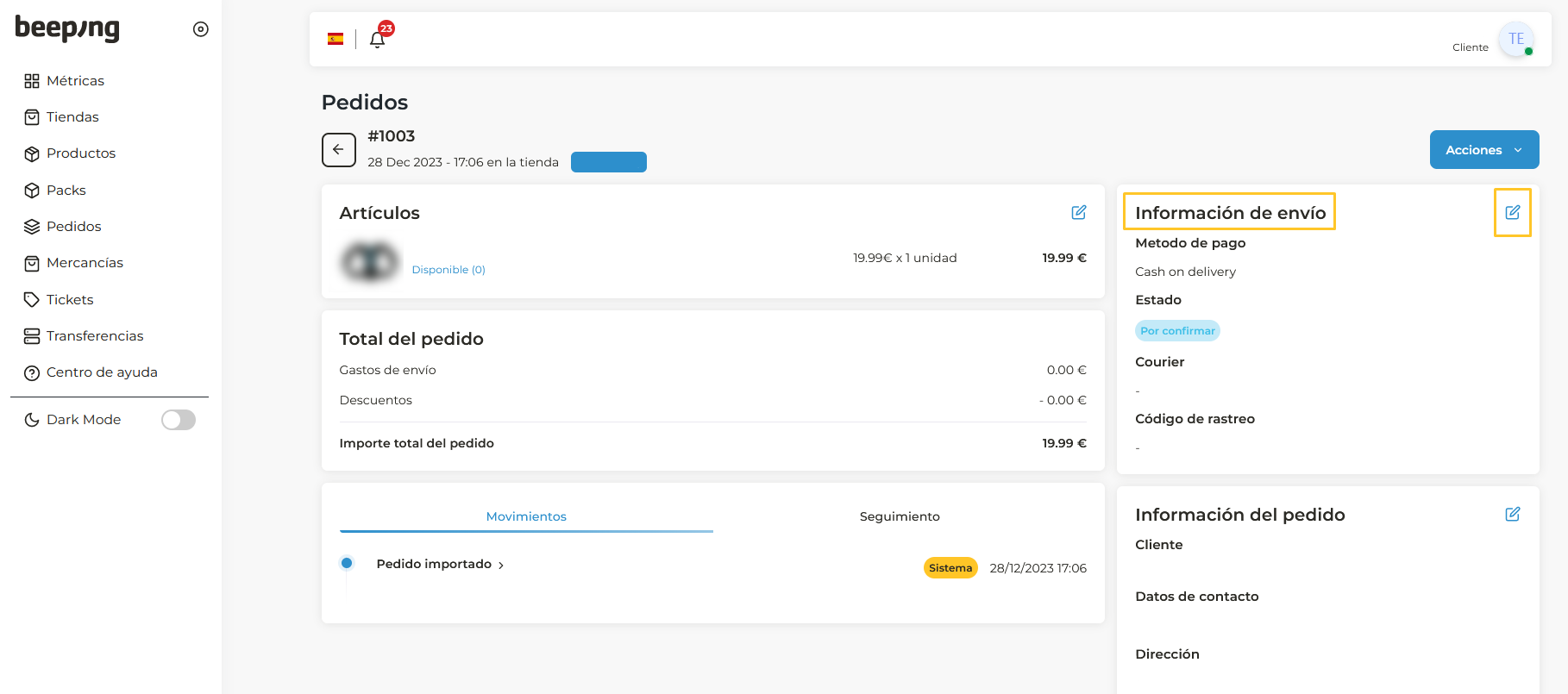
Te aparecerá este desplegable que podrás modificar.
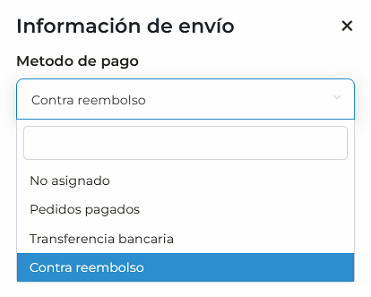
Editar datos de envío
En el apartado de Información del pedido puedes editar toda la información del cliente.
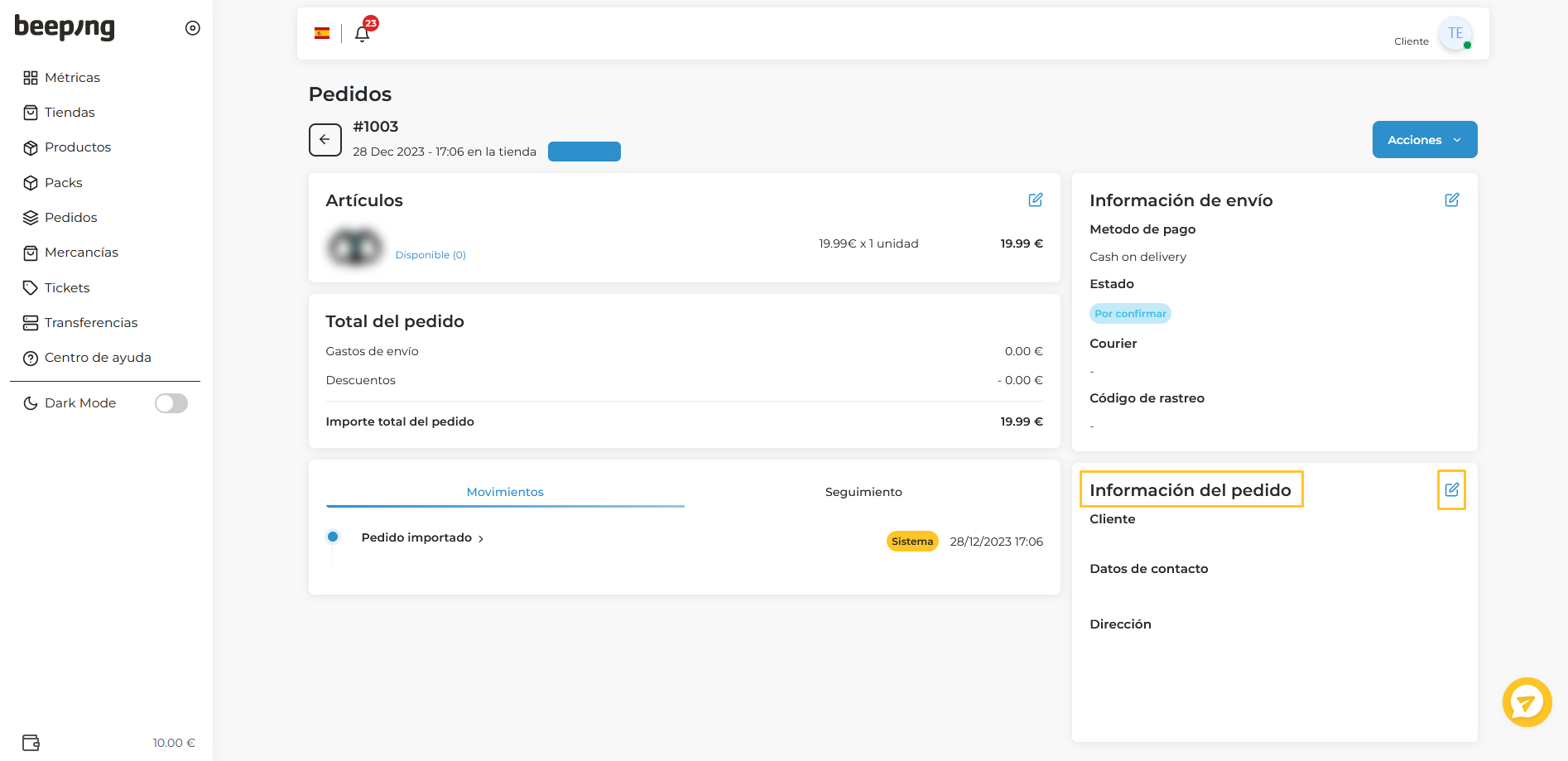
En la columna emergente podrás editar:
- Nombre
- Teléfono
- País
- Dirección
- Código postal
- Ciudad
- Provincia
Cancelar y aprobar pedidos
Desde el botón de Acciones, situado en la parte superior a la derecha, podrás cancelar el pedido, marcar para enviar y actualizar el pedido.
Cancelar: puedes cancelar el pedido en el que te encuentras en este momento.
Marcar para enviar: esta opción aprueba pedidos para que se empiecen a preparar. Esta opción solo tendrás que hacerlo si tienes esta condición marcada en el método de pago. Puedes ver toda la información en este artículo.
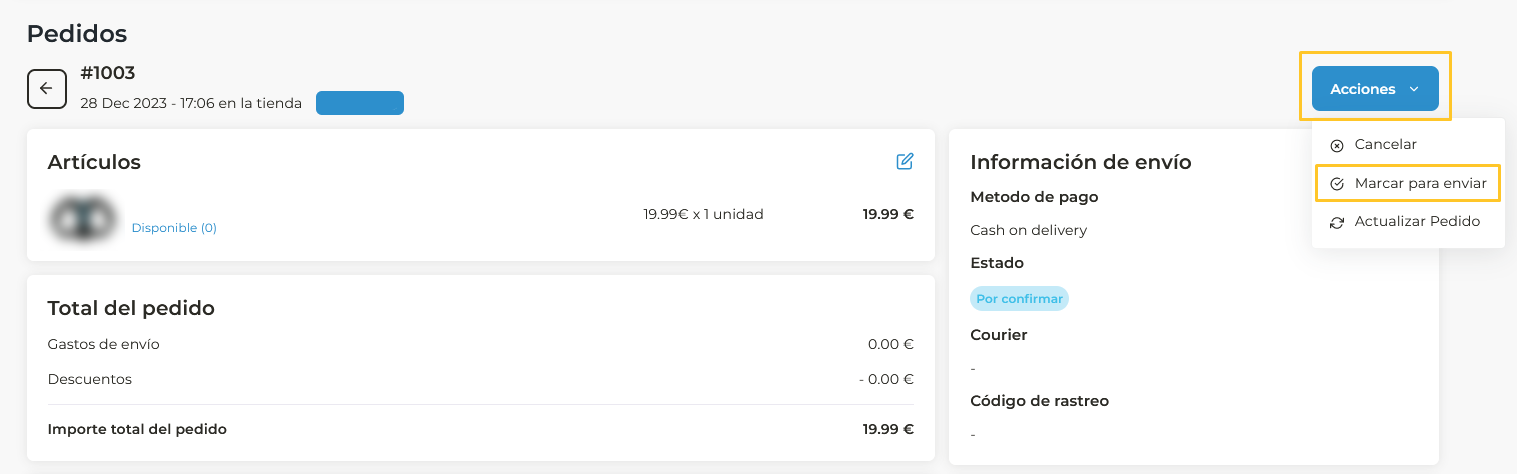
Hora de corte:
- Lunes: 14:00h (hora de Madrid).
- Martes a Viernes: 15:30h (hora de Madrid).
- Todos los pedidos que se confirmen después de esta hora, se enviarán al día siguiente.
Todos los cambios que se quieran hacer en un pedido, deben hacerse antes de marcarlo para enviar.
Cómo editar un pedido desde el listado de pedidos
Además de editar los datos de un pedido desde dentro de este, puedes editar datos directamente, sin entrar en cada pedido, uno a uno. Cuando te encuentras en la página principal de Pedidos, puedes ver que en la columna opciones aparece un símbolo con tres puntos. Ahí podrás editar los artículos, los datos de envío y el método de pago, así como cancelar o marcar para enviar.
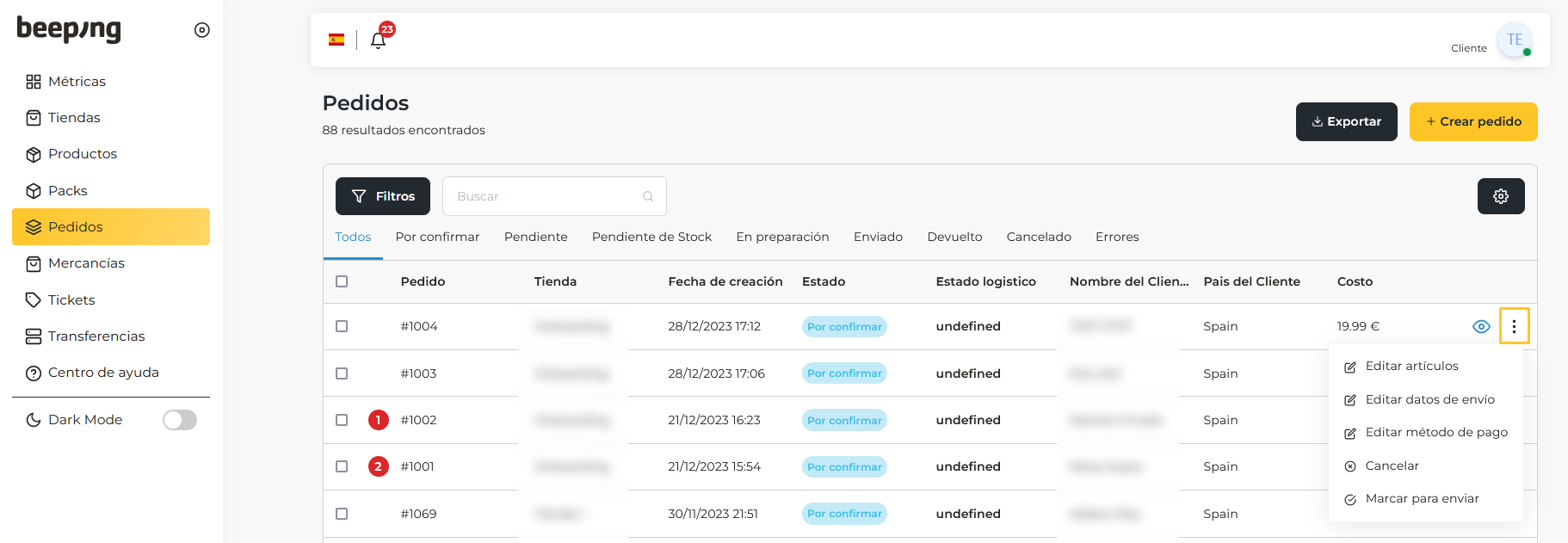
Puedes ver todos los campos para editar en el apartado anterior.